Jak získat podrobná měření při nastavení odsazení a výřezy na pravítku v aplikaci Word

Při nastavení odrážky nebo tabulky na pravítku v aplikaci Microsoft Word můžete zobrazit přibližná měření pomocí značek na pravítku . Pokud však potřebujete podrobnější měření, je snadný způsob, jak získat tyto informace.
Označení na pravítku vám může ukázat, jak daleko vlevo je zarážka nebo karta, ale možná potřebujete vědět, jak daleko od pravé strany to je. Slovo má užitečnou, málo známou funkci, která vám ukáže přesná měření při pohybu odsazených částí nebo karet na pravítku.
Nejprve je třeba se ujistit, že se pravítko zobrazuje. Pokud nevidíte pravítko v horní části dokumentu, klikněte na kartu "Zobrazit".

Poté zaškrtněte políčko "Pravítko" v sekci Zobrazit na kartě Zobrazení. pohyblivé okraje (nebo odrážky) a karty. Zarovnávací značky jsou trojúhelníky a čtverec pod nimi na levé straně pravítka. Horní trojúhelník je pro odsazení prvního řádku (pouze první řádek odstavce je odsazen), dolní trojúhelník je pro závěsné odsazení (všechny řádky, ale první v odstavci jsou odsazeny) a rámeček pod dvěma trojúhelníky je pro levou odrážku (všechny čáry v odstavci jsou odsazené).
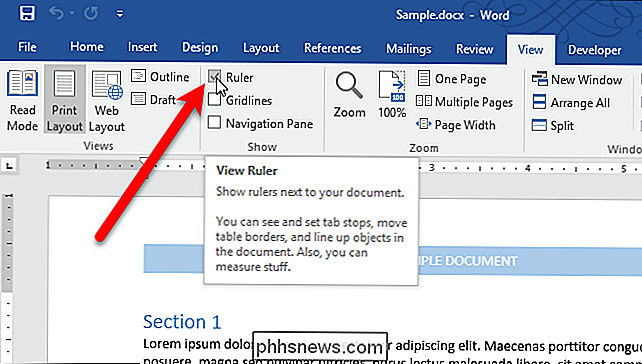
Řekněme, že chcete přesunout levou odrážku na pravítko o 0,86 palce. Klepněte a podržte levé tlačítko myši na poli pod dvěma trojúhelníky na levé straně pravítka. Poté klikněte pravým tlačítkem myši a držte stisknuté levé tlačítko myši doprava. Všimnete si měření, které ukazují, kde je pravítko. Měření vlevo od zarážky je levou odrážkou a co chcete být 0,86 palce. Měření napravo od zarážky je šířka odstavce. Když se dostanete k požadovanému měření, uvolněte tlačítka myši.
Rovněž můžete posunout trojúhelník na pravé straně pravítka (pravý okraj) a sledovat měření při pohybu myši stiskem obou tlačítek
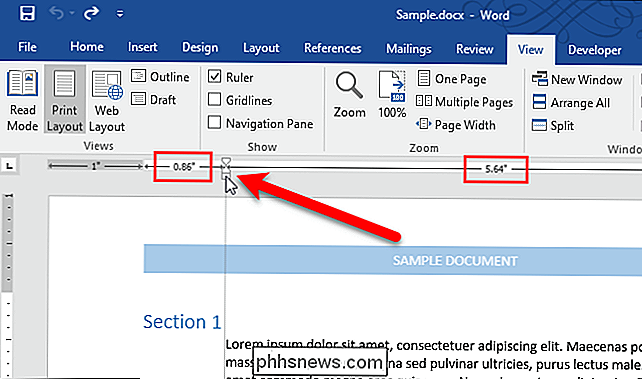
Měření šedé vlevo je velikost okraje nastavená na kartě Rozvržení. Zde můžete také změnit velikost okraje, když stisknete obě tlačítka.
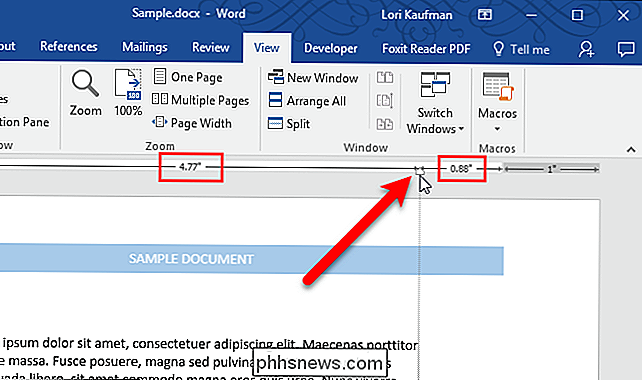
SOUVISEJÍCÍ:
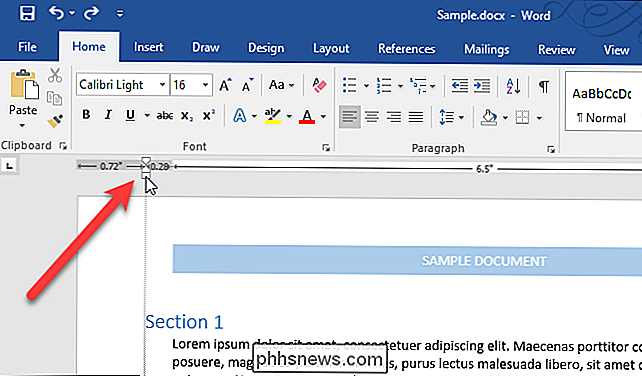
Záložky Rozhraní, písma a šablony lze přesunout stejným způsobem. Umístěte záložku na pravítko a poté klikněte levým tlačítkem myši a podržte stisknuté pravé tlačítko a posuňte myš. Zobrazí se měření a karta můžete přesunout na přesné místo.
Měření se zobrazuje v libovolné měrné jednotce, kterou jste vybrali v aplikaci Word
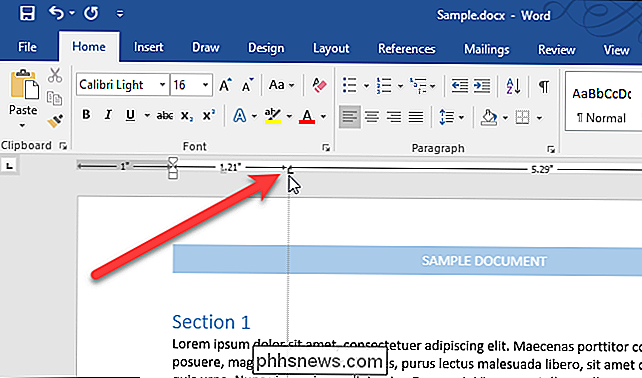

Jak (a kdy) obnovit SMC na vašem počítači Mac
Váš Mac se chová zábavně a vy jste zkusili všechno: restartování počítače, resetování NVRAM a všechny triky, které zrychlit pomalý Mac. Můžete dokonce provést 50+ diagnostiku najednou, abyste zjistili, co se děje, a přesto nenajdete nic. Jaký je další krok? Můžete zkusit obnovit SMC nebo System Management Controller jako poslední možnost.

Jak nastavit všechny své nové prázdninové miniaplikace
Je to svátek, což znamená nové gadgety pro každého! Ať už houpáte nové PC nebo se snažíte zvládnout to, co opravdu dělá Amazon Echo, máme vás zaoblené. Zde je návod, jak nastavit všechny své nové tech dary (a, buďme upřímní: vaše rodina). Nový Windows PC SOUVISEJÍCÍ: Jak snadno přeinstalovat Windows 10 bez Bloatware "rozbalení nového lesklého notebooku nebo budování nového kickassového herního PC, máme vše, co potřebujete k nastavení.



